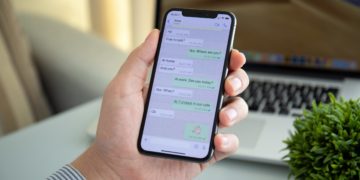Esta é a plataforma de mensagens mais utilizada atualmente pelos brasileiros, seja por sua rapidez no envio de textos ou por causa das diversas funcionalidades que o aplicativo oferece aos usuários. As pessoas conseguem conversar em tempo real por texto, ligação ou chamada de vídeo. Também podem enviar áudios e compartilhar a localização.
Leia mais: Calcule o tempo você passa no WhatsApp e se surpreenda com resultado
Com o intuito de proporcionar cada vez mais melhorias e promover novas funcionalidades para os seus usuários, o aplicativo passa por testes constantes em sua versão beta. As novidades sempre são testadas por usuários reais e, caso aprovadas, são aplicadas para as demais pessoas. Dessa forma, o aplicativo se torna cada vez mais útil.
Entre as funções disponibilizadas pelo WhatsApp no momento, temos a localização em tempo real. Ela pode ser compartilhada com um contato individual ou com grupos. A partir disso, é possível saber onde alguém está naquele momento. Nenhum lugar é longe o bastante, desde que a localização tenha sido enviada para um terceiro.
Como enviar a localização para um contato?
É possível encontrar esta opção até sem querer, pois o compartilhamento da localização já está disponível para todos os usuários do WhatsApp há algum tempo. Por meio da ferramenta, é possível enviar o ponto exato em que se encontra – independentemente do local – para quem desejar. Além disso, o recurso em questão permite também que o usuário determine por quanto tempo quer que esta opção permaneça ativa. Para acionar esta função em seu aplicativo, basta seguir os passos abaixo. Eles mudam de acordo com o sistema operacional do smartphone.
Por iOS
- Abra o WhatsApp;
- Selecione a conversa ou grupo com o qual deseja compartilhar onde você está;
- Clique no ícone “+” ao lado da barra de texto;
- Selecione “Localização”;
- Escolha por quanto tempo deseja compartilhar a localização;
- Envie os dados clicando no ícone da setinha.
Por Android
- Abra o aplicativo;
- Selecione o contato ou grupo que deve receber a informação;
- Clique no ícone do clipe de papel ao lado da barra de texto;
- Selecione “Localização”;
- Em seguida, escolha a opção de “Localização em tempo real”;
- Clique em “continuar”;
- A localização irá aparecer como um ícone do maps no chat.